Hiện nay việc sử dụng các phần mềm đã trở nên vô cùng thông dụng vì thế nên số lượng lượt tải về là rất lớn. Nhưng bạn cũng không biết rằng những phần mềm đó có đang chứa những virus gây nguy hiểm cho máy tính hay không. vậy phải làm thế nào để có thể giải quyết được tình trạng này. Chính là những ứng dụng Sandbox! Sandbox là một môi trường ảo mà bạn có thể cài và chạy các ứng dụng không đáng tin mà sẽ không làm hại đến hệ thống. Dưới đây là các ứng dụng Sandbox hiệu quả nhất dành cho máy tính Windows 10 của bạn mà
maytinhanphat.vn muốn chia sẻ.
1. BitBox
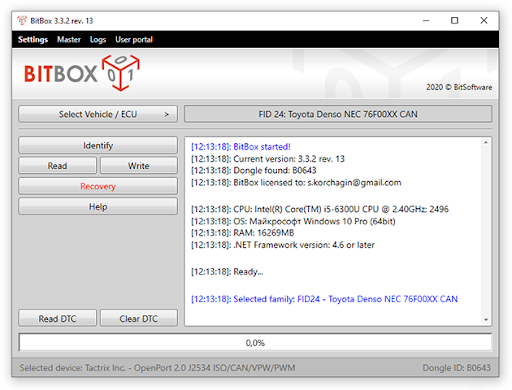
BitBox
BitBox chính là viết tắt của Browser in the Box, đây là một công cụ đã được thiết kế để duyệt web trong môi trường Sandbox. Nó cũng có một phiên bản để dành cho Chrome và Firefox, và nhiều phiên bản Virtualbox của Linux đã được thiết kế rất đặc biệt dành cho trình duyệt, nghĩa là nó cũng sẽ đòi hỏi nhiều bộ nhớ hơn những tùy chọn khác ở trong danh sách này.
Ngoài ra thì BitBox còn có khả năng tải file vào máy tính thực, vì thế mà bạn nên thận trọng khi thực hiện tính năng này và nên thiết lập một cách phù hợp.
2. BufferZone
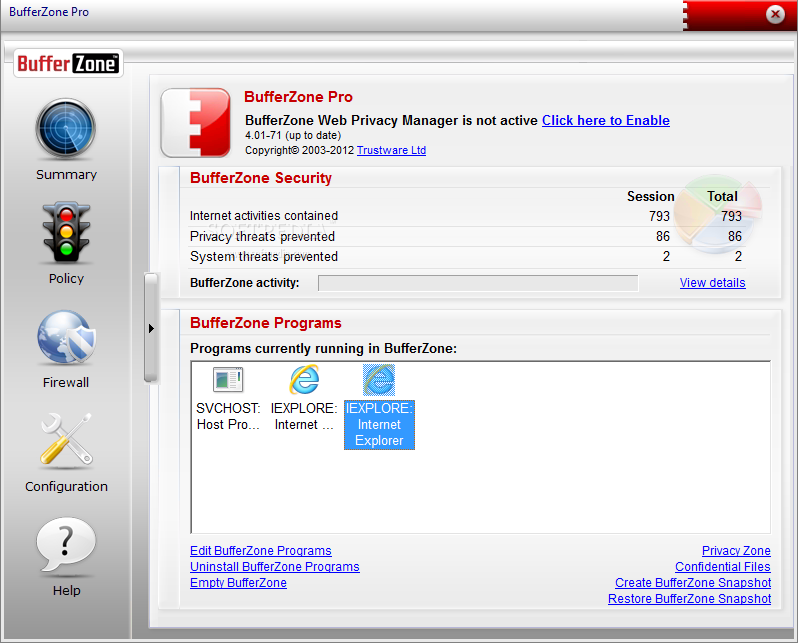
BufferZone
BufferZone là một công cụ sandbox endpoint, rất phù hợp cho việc bạn truy cập vào Internet và sẽ nguy hiểm với bảo mật
bộ máy tính văn phòng hay việc sử dụng USB làm lây nhiễm virus. Với BufferZone thì bạn sẽ có thể rất dễ dàng thêm những chương trình khác nhau và đa số những trình duyệt web chính.
Ưu điểm của nó chính là bạn cũng không cần thiết lập nhiều để chạy BufferZone và chỉ cần giữ những hoạt động đã chọn vào trong môi trường Virtual Zone an toàn, BufferZone sẽ ngăn những phần mềm độc hại dựa vào web máy tính vì những thứ mà bạn đã chạy qua nó thì sẽ đều trở thành “read-only”, nên sẽ không có thứ gì nguy hiểm vào trong ổ cứng của bạn được.
3. Sandboxie
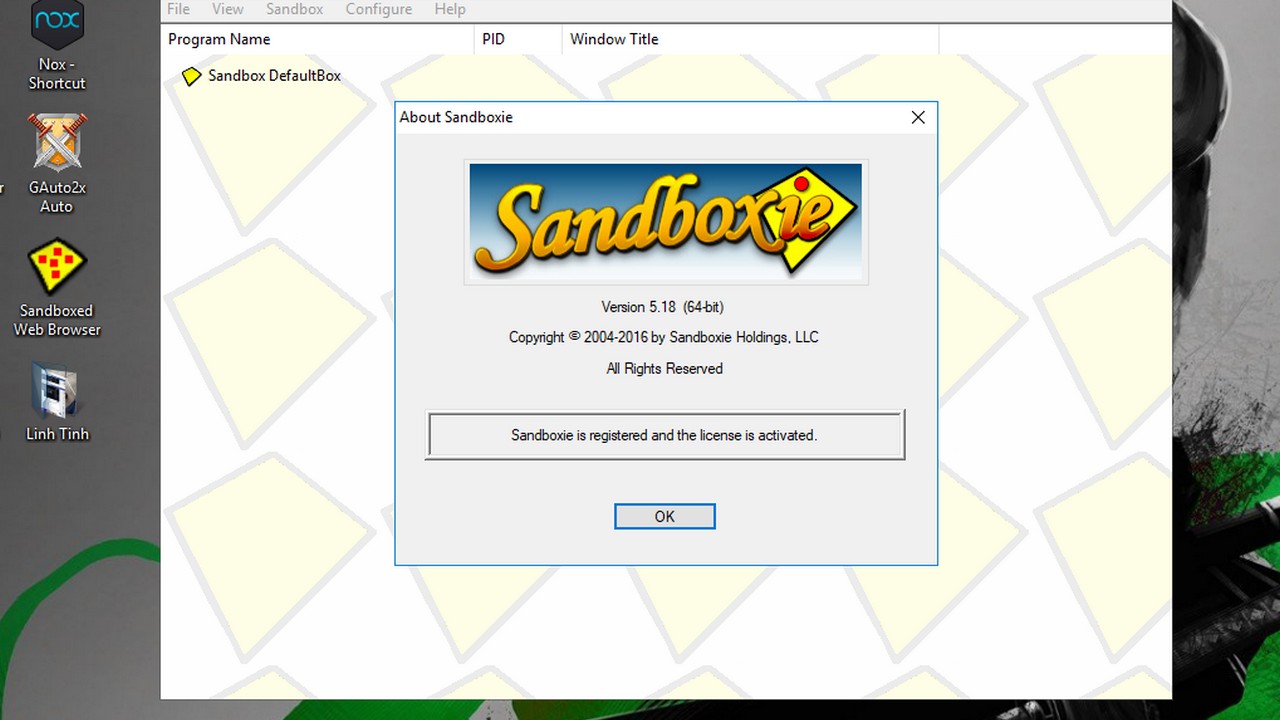
Sandboxie
Sandboxie là ứng dụng rất phổ biến và được sử dụng nhiều để tạo ra môi trường ảo khỏi hệ điều hành Windows. Có một điều mà người dùng rất ưa thích ở Sandboxie chính là nó rất nhẹ và miễn phí. Bạn cũng có thể cài đặt và chạy những phần mềm Windows qua Sandboxie. Ngoài việc cài đặt phần mềm trong Sandboxie thì bạn cũng có thể chạy bất kỳ chương trình nào đã cài trên máy tính như trình duyệt web thông qua Sandboxie. Bạn cần thực hiện các thao tác Sandbox > chọn Default Box > Run Sandboxed > chọn Run Web browser. Nếu như bạn muốn chạy những ứng dụng khác thì chọn Run Any Program.
Khi chạy chương trình ở chế độ Sandbox thì bạn sẽ thấy được đường viền màu vàng xung quanh cửa sổ để có thể biết được là đang trong môi trường ảo hóa. Sandboxie cũng có bản miễn phí và trả phí. Bản miễn phí thì sẽ thiếu đi những tính năng quan trọng nhưng với ác mục đích sử dụng cá nhân thì bản miễn phí đã là đủ.
>>> Xem thêm: Dịch vụ thu mua laptop cũ tại Hà Nội
4. SHADE Sandbox
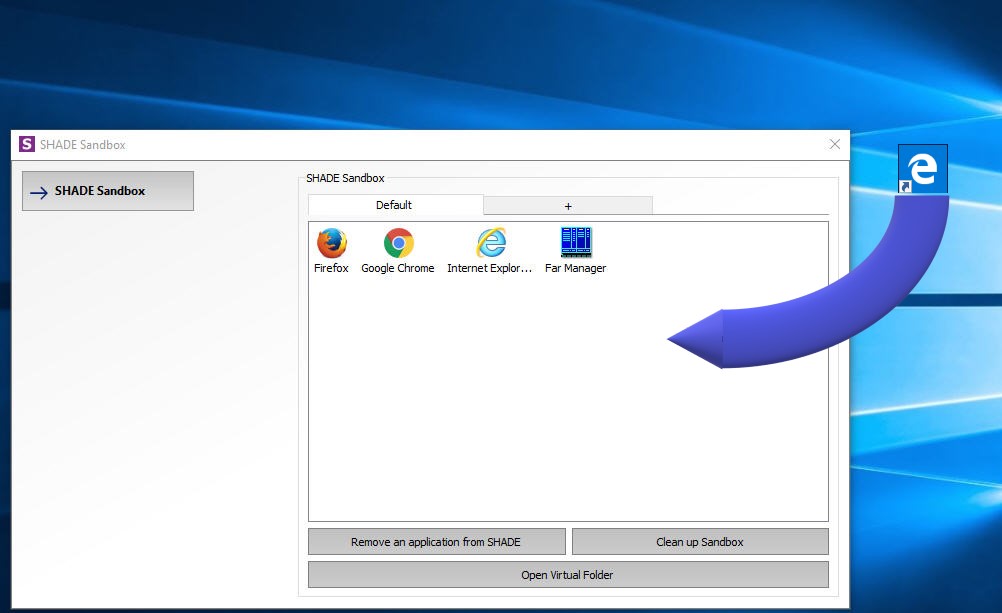
SHADE Sandbox
Shade Sandbox là ứng dụng sandbox rất phổ biến và miễn phí. So với Sandboxie thì giao diện của Shade lại đơn giản và thân thiện với người mới hơn nhiều. Để sandbox ứng dụng thì bạn chỉ cần kéo và thả nó vào trong cửa sổ Shade Sandbox. Lần sau thì khi khởi chạy ứng dụng thì ứng dụng đó cũng sẽ tự động sandbox.
Khi sử dụng Shade Sandbox thì các lịch sử duyệt web, file, cookie, Windows registry, file hệ thống,…. thì cũng sẽ được tách khỏi hệ điều hành. Bất cứ một file nào khi được tải xuống và sử dụng Shade thì cũng sẽ được lưu trữ trong Virtual Downloads và có thể truy cập từ trong giao diện Shade. Nếu như bạn đang tìm ứng dụng sandbox phù hợp với giao diện người dùng thì Shade Sandbox cũng rất thích hợp.
5. Toolwiz Time Freeze
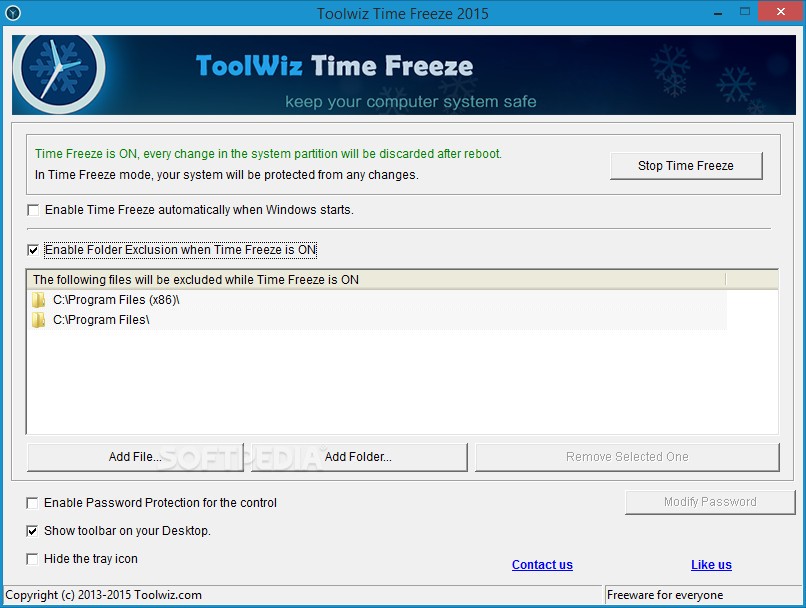
Toolwiz Time Freeze
Toolwiz Time Freeze có cách hoạt động khác với các ứng dụng ở trên. Khi đã cài đặt Toolwiz Time Freeze thì nó cũng sẽ tạo ra bản sao ảo các cài đặt hệ thống, file và sẽ lưu lại trạng thái này lại. Sau khi đã sử dụng ứng dụng muốn thử nghiệm thì bạn chỉ cần khởi động lại hệ thống và nó cũng sẽ tự lưu trữ. Ứng dụng này rất hữu ích khi bạn muốn kiểm tra một chương trình nhưng lại không muốn có bất kỳ thay đổi nào với hệ điều hành máy chủ.
6. Shadow Defender
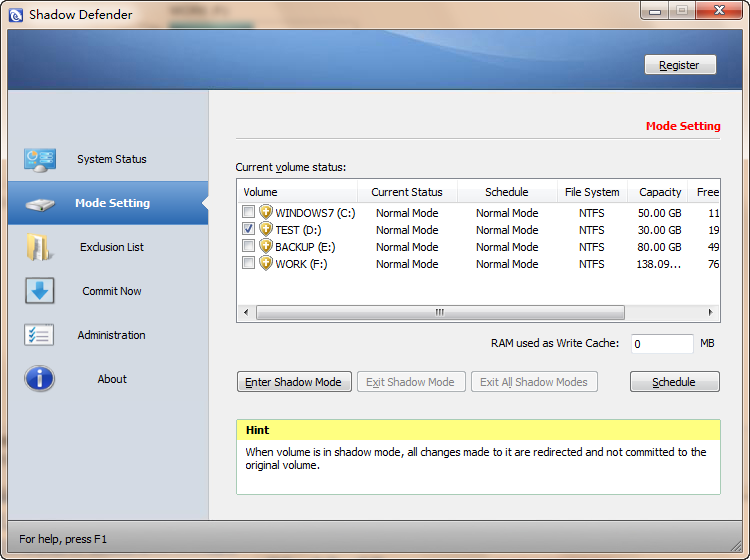
Shadow Defender
Shadow Defender cũng sẽ giống như Toolwiz Time Freeze. Khi cài và chạy phần mềm thì bạn sẽ được nhắc để có thể ảo hóa ổ đĩa. Khi hệ thống của bạn đã được ảo hóa và các thay đổi đã thực hiện thì sẽ bị xóa khi khởi động lại hệ thống lần sau.
Đương nhiên là bạn cũng sẽ có thể chỉ định được file và thư mục để loại ra khỏi chế độ Shadow Mode, cũng cho phép bạn sẽ giữ lại được các thay đổi cụ thể. Khi trong Shadow Mode, nếu như lưu file đã tải hay có xác nhận thay đổi hệ thống thì bạn cần bấm vào nút Commit Now trong cửa sổ chính.
7. Tạo máy ảo
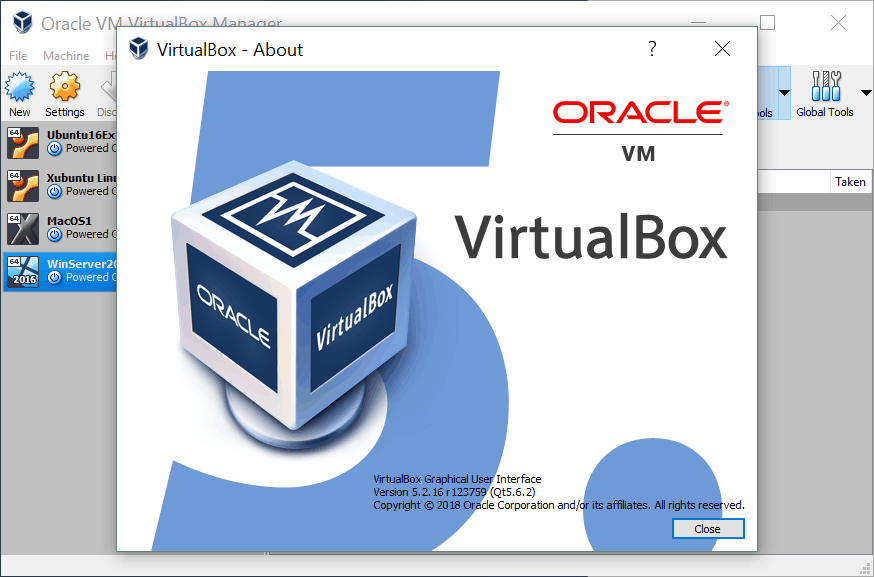
Tạo máy ảo
Tất cả những ứng dụng trên sẽ được gọi là Light Virtualization vì những ứng dụng mà bạn đã thử nghiệm thì sẽ vẫn chạy trên hệ điều hành máy chủ nhưng có cách thức hạn chế. Nếu bạn muốn ảo hóa một cách đầy đủ thì tốt hơn vẫn là tạo ra máy ảo cho hệ điều hành với Virtual Box hay VMware. Những chương trình đã được cài trên máy ảo sẽ được tách biệt ra khỏi hệ điều hành máy chủ và sẽ không có giới hạn như với phần mềm sandbox nói chung.
Trên đây chính là 7 ứng dụng Sandbox hiệu quả nhất dành cho máy tính Windows 10 của bạn. Mỗi phần mềm trên đều đã đáp ứng được một số những tiêu chuẩn của người dùng. Nên hy vọng các chia sẻ của chúng tôi cũng đã giúp bạn hiểu thêm về các phần mềm Sandbox này.
>>> Bài viết liên quan: Ưu nhược điểm của việc phân vùng cho ổ cứng máy tính
